使用过演示文稿的朋友们都知道,常常会在幻灯片的内容上使用超链接可以快速翻到需要的那一页幻灯片。下面小编就来告诉大家如何在WPS演示中使用超链接的命令,一起来看看吧。新建默认模板wps演示文稿,内容版式为空白版式。单击在线素材中的目录项,单击目录选项卡,选中其中一种目录,右击选择快捷菜单中的“插入&rd......
WPS 如何快速调整word中表格的大小
WPS教程
2021-10-06 09:21:18
在Word中如何快速调整表格大小呢?这是我们经常会遇到的一种情况,这时,掌握一个小技巧是非常重要的,那么接下来小编就和大家说说吧!
如果这个表格我们感到不太合适的话,我们其实有好几种方法可以把它快速调整具体操作如下:
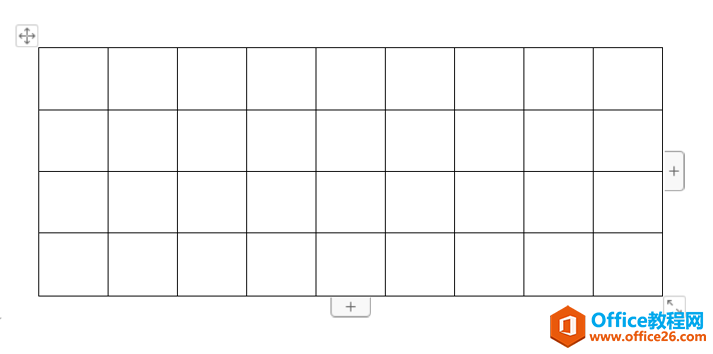
第一种方法是精细的输入数据来进行调整,如下图我们可以选表格工具,然后在下方的高度宽度分别输入合适的数字,具体操作如下图所示:
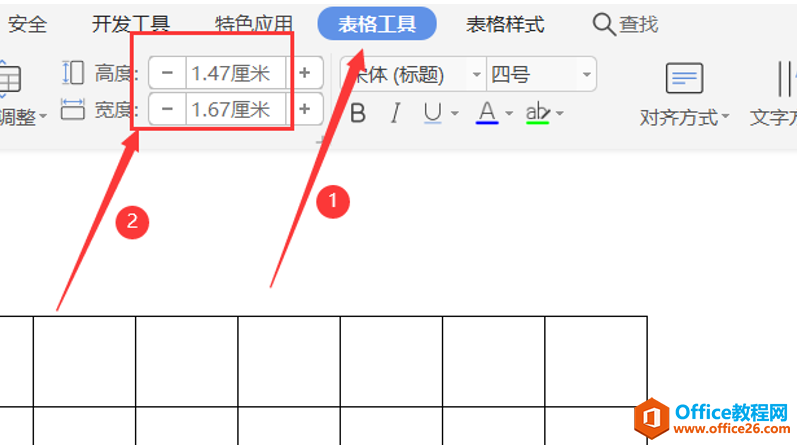
第二种方法是选择“表格工具”下的“自动调整”,这个可以根据表格中的内容来进行单元格的自动调整,如下图:
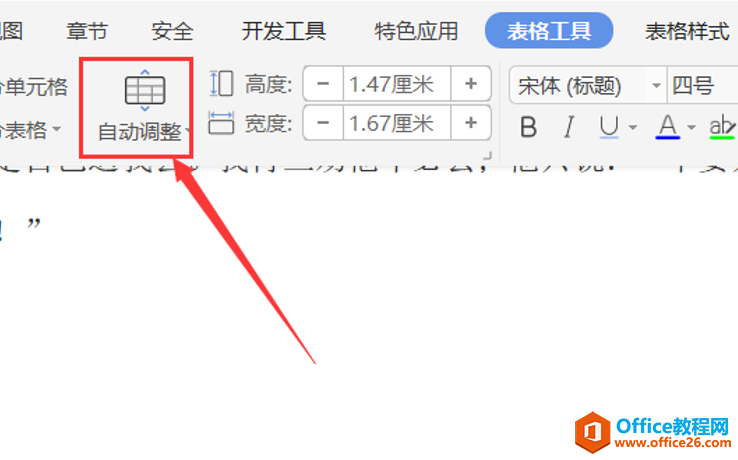
当然第三种方式我们可以直接拖动表格右下角的斜箭头来迅速调整这个表格,如下图所示:
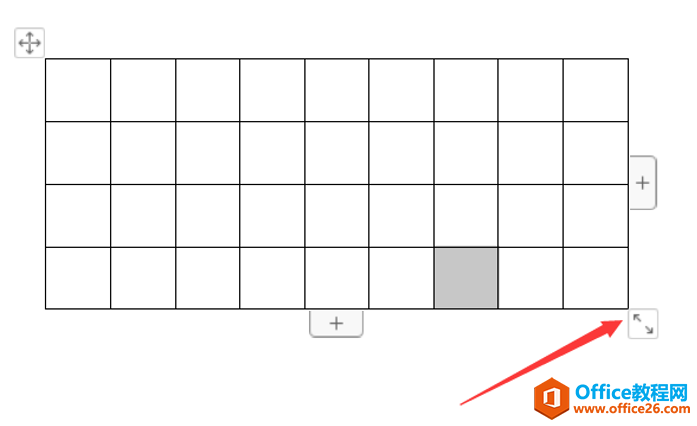
上一篇:WPS设置目录超链接的方法 下一篇:WPS Excel表格求和显示为0怎么办
相关文章





